Ecco come installare ugualmente iOS 16 facilmente sul vostro iPhone [Guida con Foto]
Non è necessario un account sviluppatore attivo per installare e provare la beta per sviluppatori iOS 16 sul tuo iPhone. Non hai nemmeno bisogno dell’accesso al tuo MAC per installare la beta. Il tuo iPhone può ottenere direttamente un’OTA per la beta per sviluppatori iOS 16.
In questo articolo andremo a vedere come installare la versione beta di iOS 16 sul tuo iPhone con o senza un account sviluppatore. Apple ha rilasciato la Beta 1 per sviluppatori iOS 16 subito dopo aver completato il keynote di apertura del WWDC 2022.
Oltre ai file IPSW di iOS 16 (è un formato di file utilizzato per installare iOS, iPadOS, macOS, tvOS e Apple Watch OS), Apple ha anche rilasciato il profilo beta per sviluppatori del sistema operativo. Indipendentemente dal fatto che tu sia uno sviluppatore o meno, una volta installato il profilo beta di iOS 16 sul tuo iPhone, riceverà automaticamente l’aggiornamento OTA. L’unica cosa che devi fare è mettere le mani sul profilo beta di iOS 16.
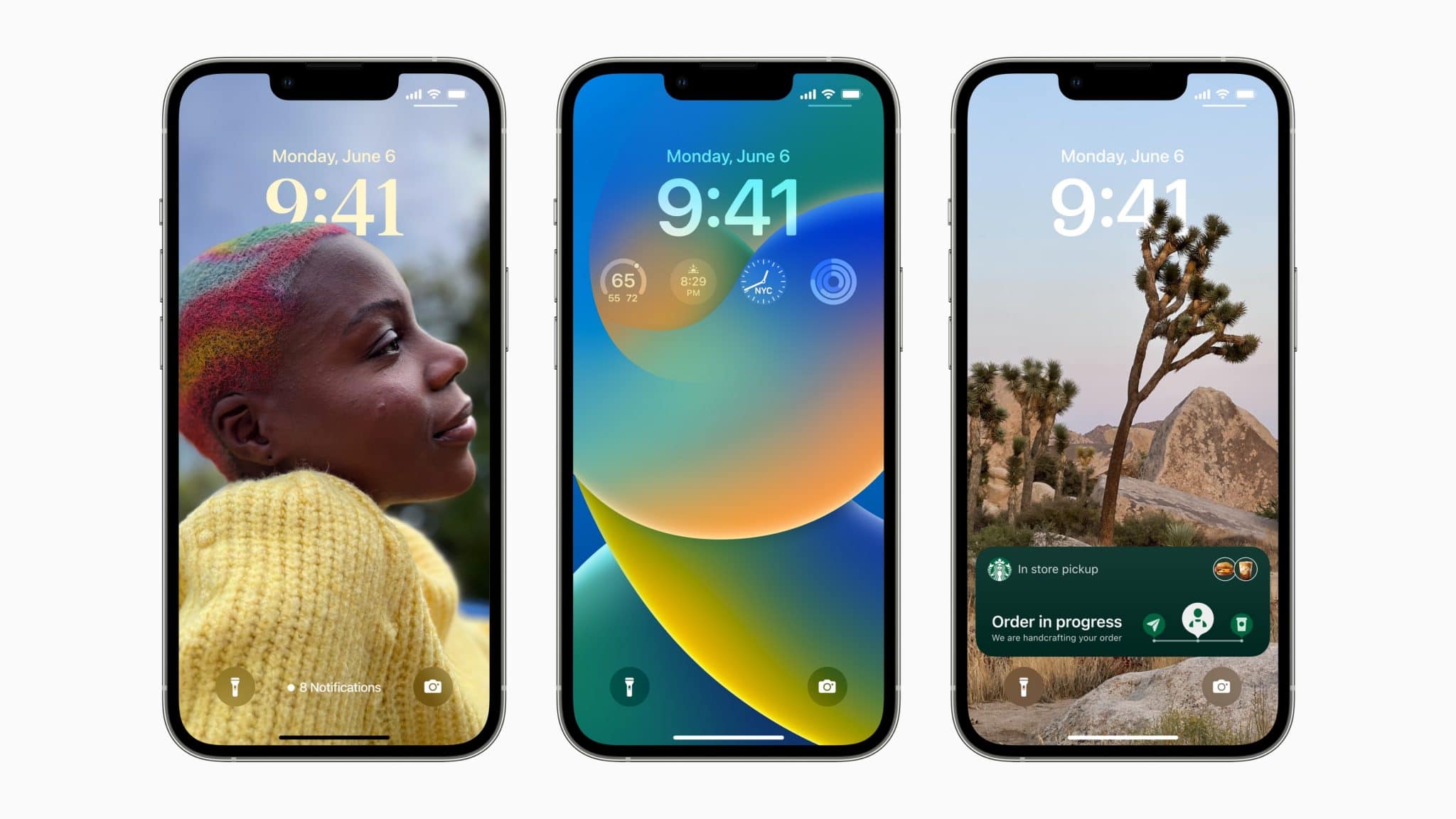
Installazione di iOS 16 Beta su iPhone: Cose da sapere
- Se desideri installare la versione beta di iOS 16 utilizzando il file del firmware IPSW, devi avere l’ultima versione beta di Xcode installata sul tuo Mac.
- Crea un backup del tuo iPhone con iOS 15.6. Tuttavia, per motivi di compatibilità, ti consigliamo vivamente di non ripristinare questo backup sul tuo iPhone dopo averlo aggiornato a iOS 16.
- Non utilizzare il tuo iPhone come dispositivo quotidiano con iOS 16 installato poiché incontrerai problemi di compatibilità e stabilità.
- Dopo aver installato la versione beta di iOS 16 sul tuo iPhone, riceverai anche gli aggiornamenti OTA per le future versioni beta.
- L’aggiornamento OTA sarà di circa 2-3 GB o anche di dimensioni superiori, quindi assicurati di avere accesso a una connessione Wi-Fi veloce (collega il tuo iPhone a una rete Wi-Fi con frequenza a 5 GHz e non a quella più lenta a 2,4 GHz) .
- Assicurati che il tuo iPhone abbia almeno il 50% di carica o mettilo in carica durante il download dell’aggiornamento OTA.
- Tutti i dati del dispositivo rimarranno intatti, anche se è sempre consigliabile fare un backup.
Come ottenere il file del firmware IPSW di iOS 16
Per scaricare l’IPSW beta di iOS 16, devi disporre di un account sviluppatore Apple (non preoccuparti, abbiamo anche un altro metodo). In caso contrario, puoi provare a mettere le mani sull’IPSW da altre fonti di terze parti o scaricarlo dall’account sviluppatore del tuo amico o familiare. Il file IPSW sarà notevolmente più grande del file OTA, quindi assicurati di scaricarlo su una connessione Internet veloce.
Passaggio 1 Vai sul sito degli sviluppatori Apple. Se non sei un membro, devi aderire al programma da qui.
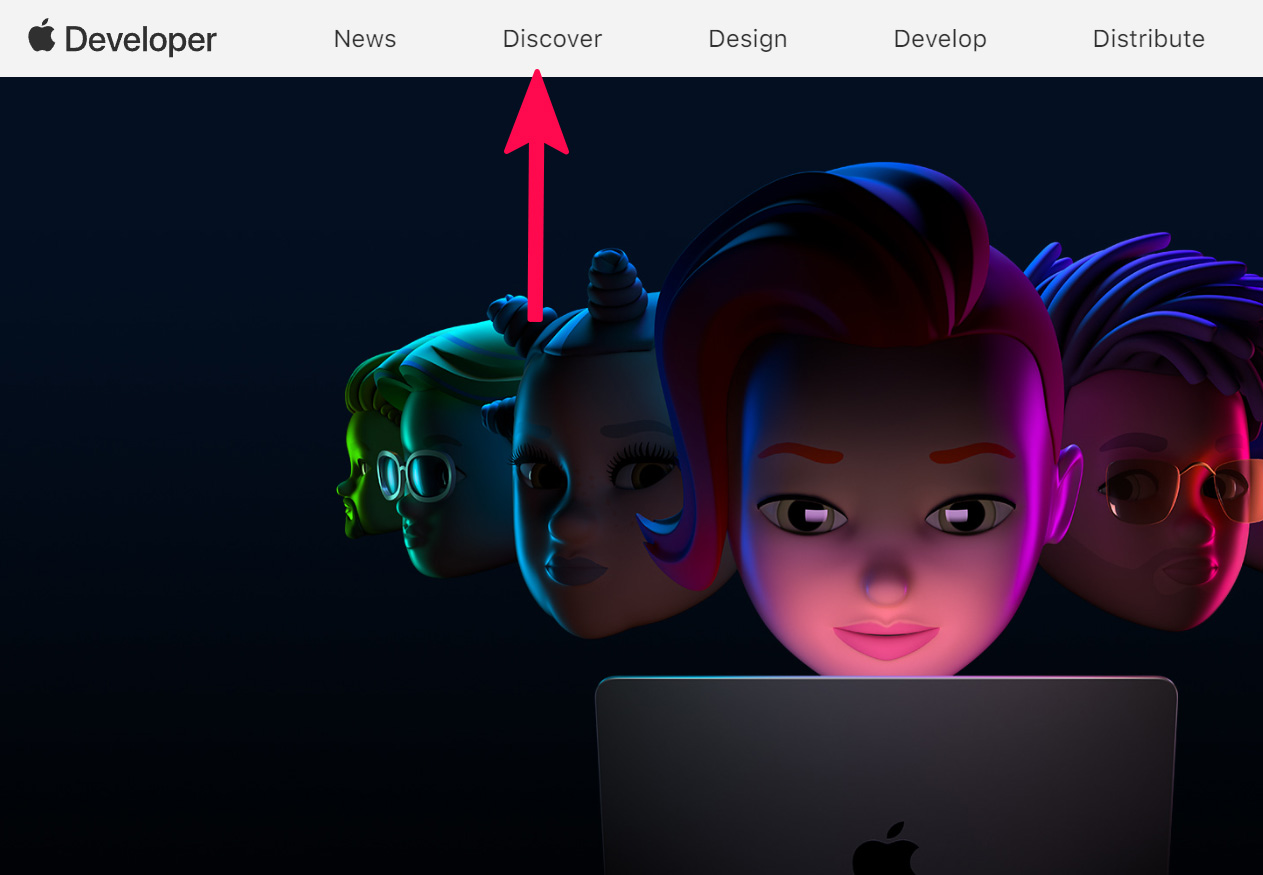
Passaggio 2 Fai clic sulla scheda Scopri seguita da iOS nella pagina che si apre.
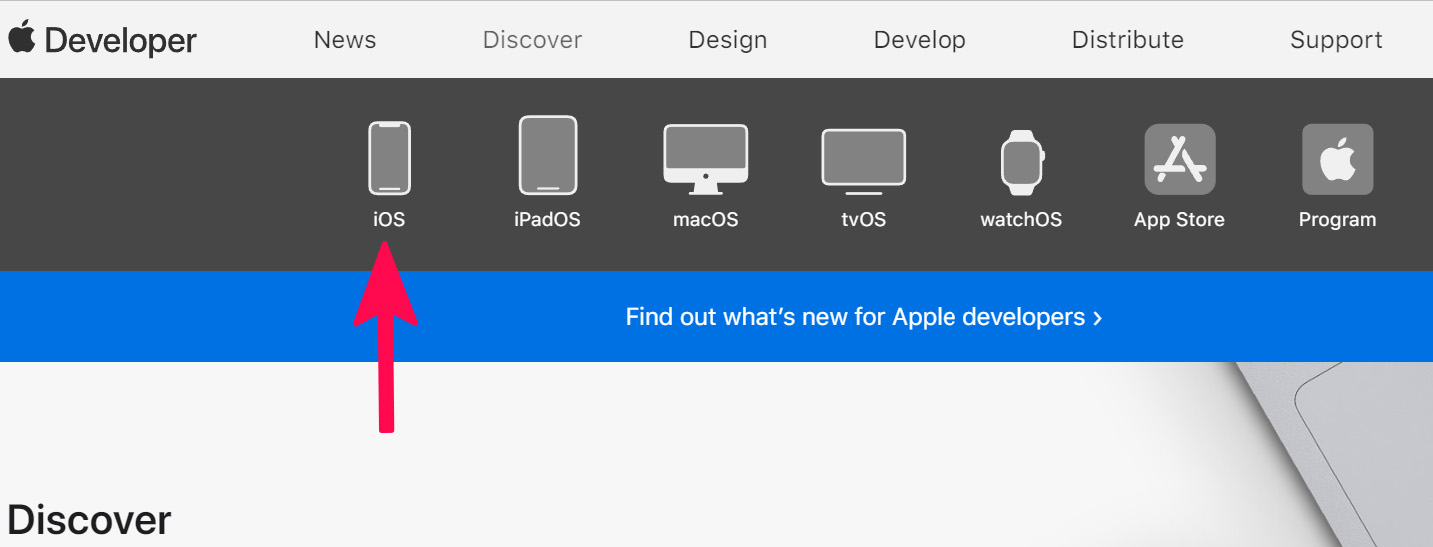
Passaggio 3 Fai clic su Download e procedi all’accesso con le credenziali del tuo account sviluppatore Apple. Puoi anche andare direttamente alla pagina di download degli sviluppatori Apple.
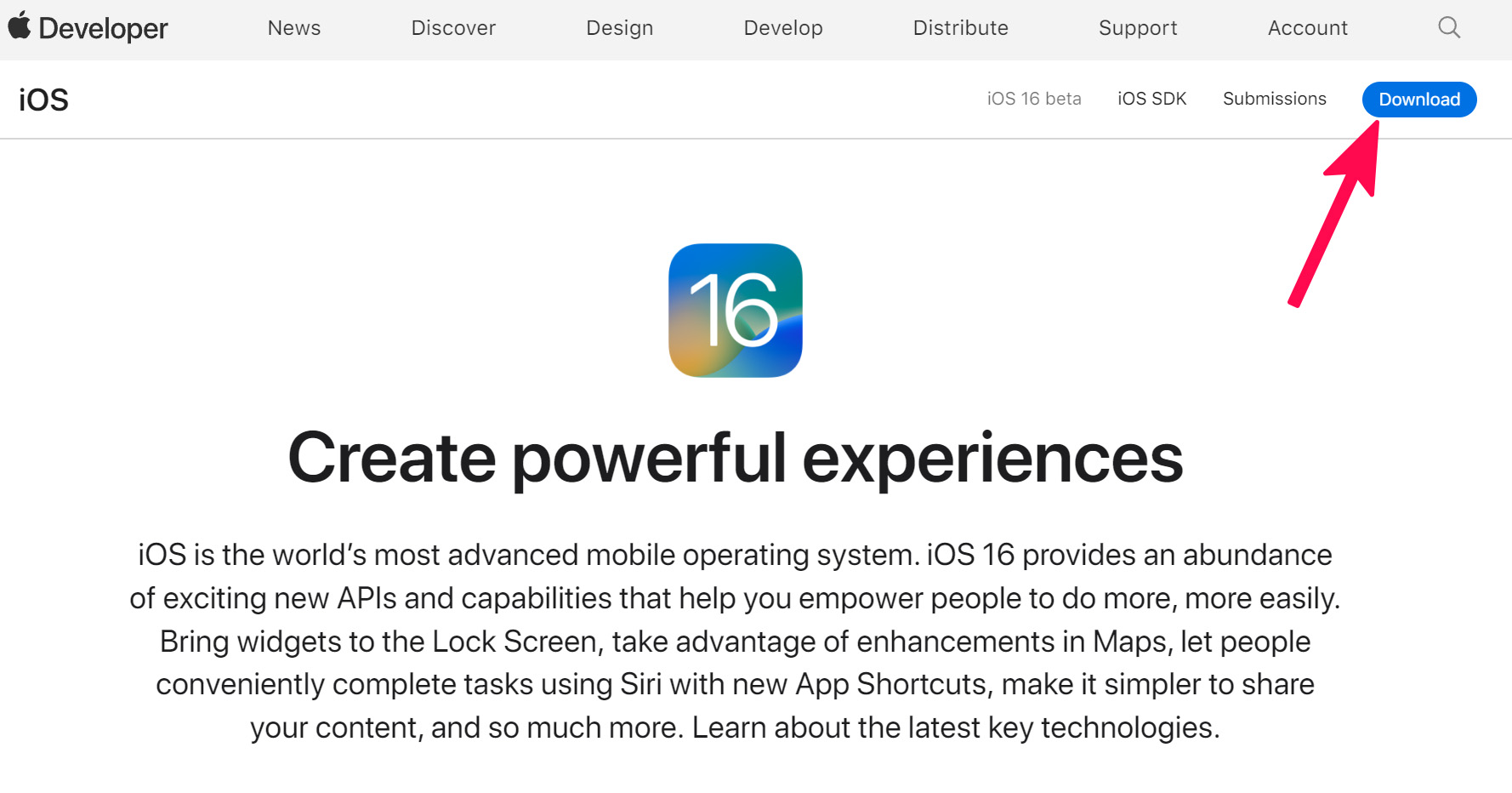
Passaggio 4 Dalla sezione beta di iOS 16, fai clic su Scarica immagini di ripristino seguito da immagini di ripristino iOS. Quindi, procedi con il download dell’IPSW beta di iOS 16 per il dispositivo su cui desideri installare il sistema operativo.
Se segui il percorso di installazione di IPSW, devi farlo solo la prima volta. Successivamente, riceverai aggiornamenti OTA per tutte le future versioni beta di iOS 16.
Come installare iOS 16 Beta utilizzando il file del firmware IPSW
Ora che hai scaricato il file IPSW di iOS 16 sul tuo MAC, segui i passaggi seguenti per installarlo sul tuo iPhone.
Passaggio 1 Collega l’iPhone al MAC. Dovrebbe essere rilevato automaticamente e visualizzato nel Finder. Su PC, devi prima aprire l’app iTunes. Se colleghi l’iPhone al tuo MAC o PC per la prima volta, dovrai accettare la richiesta di considerare attendibile il computer sul dispositivo.
Passaggio 2 Apri una nuova finestra del Finder e in Posizioni dovresti vedere l’iPhone connesso. Fai clic sul nome del dispositivo e attendere alcuni secondi.
Passaggio 3 Tieni premuto il tasto Opzione e fai clic sul pulsante Verifica aggiornamenti. Nella finestra che si apre, seleziona il file IPSW di iOS 16 scaricato nel passaggio 1.
Passaggio 4 Il processo di installazione inizierà. Il tuo iPhone si riavvierà durante il processo. Una volta terminato, esegui il processo di configurazione iniziale e configura nuovamente il tuo iPhone. Assicurati che il tuo iPhone sia connesso a Internet ai fini dell’attivazione.
Se non hai accesso al MAC, puoi installare anche la versione beta di iOS 16 utilizzando il profilo beta. Ecco come fare.
Come installare iOS 16 Beta gratuitamente utilizzando il profilo Beta
Passaggio 1 Metti le mani sul profilo beta di iOS 16 per iPhone dal tuo amico o da qualcuno della tua famiglia che ha accesso all’account sviluppatore. Ti procuri anche un profilo Beta direttamente dal tuo dispositivo iOS, apri Safari e vai su QUESTO SITO e seleziona la voce iOS 16 Beta Profile Download e quindi seleziona la finestra con scritto iOS 16 Download.
Passaggio 2 Procedi con l’apertura del collegamento al profilo beta di iOS 16 sul tuo iPhone. Verrai reindirizzato automaticamente alla schermata del profilo del software iOS Beta una volta completato il download. Assicurati di utilizzare Safari per scaricare il file. In caso contrario, apri l’app Impostazioni e dovresti vedere l’opzione Profilo scaricato. Toccalo.
Passaggio 3 Vai su Impostazioni -> Generali -> Profilo dove vedrai il profilo beta di iOS 16. Dovrai toccare Installa tre volte prima di selezionare l’opzione Riavvia. Devi rimuovere il profilo beta di iOS 15 dal tuo iPhone prima di poter installare il profilo beta di iOS 16 se l’hai già fatto in passato.
Passaggio 4 Una volta riavviato il tuo iPhone, vai su Impostazioni -> Generali -> Aggiornamento software. L’aggiornamento OTA beta per sviluppatori iOS 16 dovrebbe essere disponibile per il download sul tuo iPhone e devi premere il pulsante Scarica e installa per avviare l’aggiornamento.
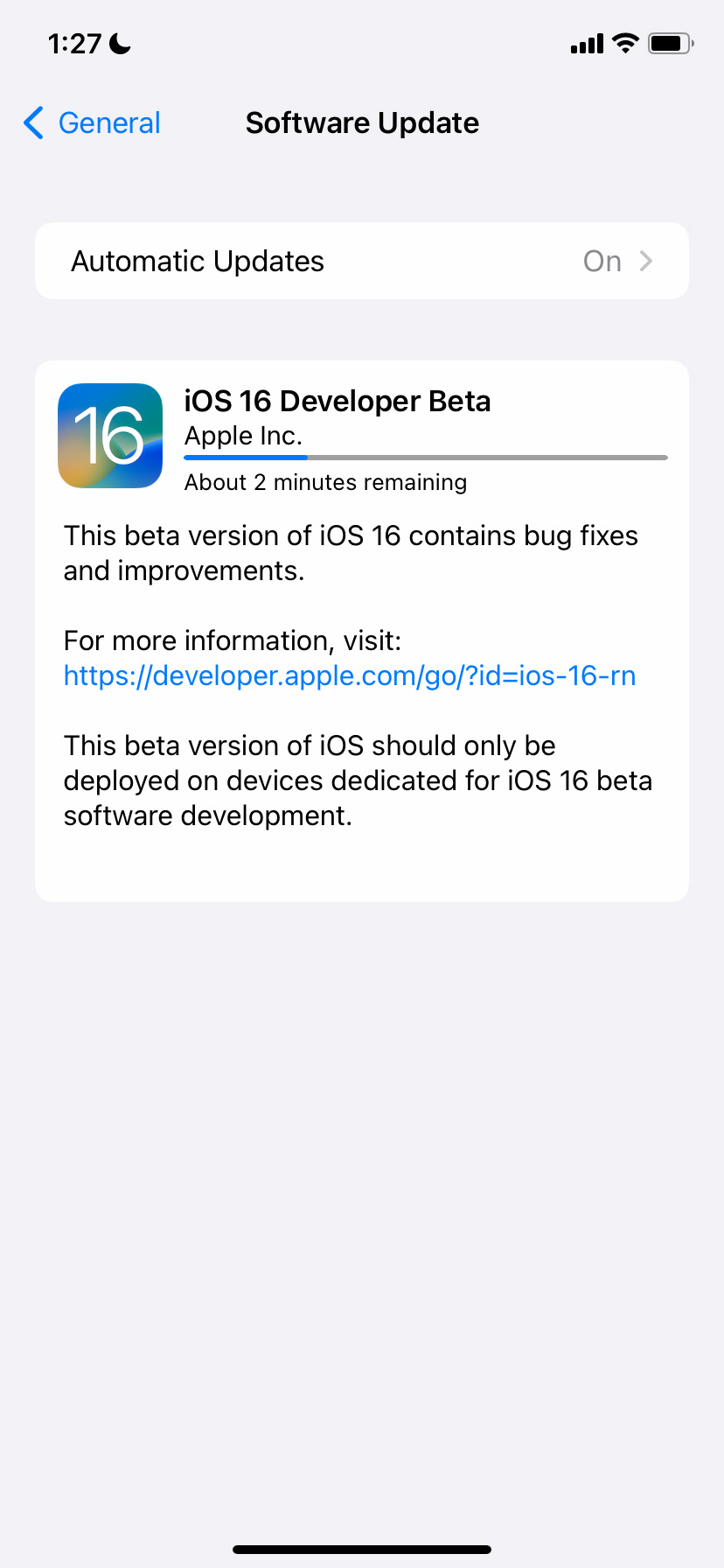
In caso contrario, attendere qualche minuto e riprovare. Se il problema persiste, riavvia nuovamente il tuo iPhone. A seconda della velocità della tua connessione Wi-Fi, il processo di installazione può richiedere fino a un paio d’ore o anche di più. Dopo aver installato una versione beta di iOS 16 sul tuo iPhone, riceverà automaticamente tutti i futuri aggiornamenti OTA beta direttamente da Apple.
Conclusioni
Poiché iOS 16 è ancora in fase di sviluppo e questa è la prima beta, ci saranno molti bug e problemi. Idealmente, dovresti segnalarli ad Apple in modo che vengano corretti nella prossima beta o prima del rilascio finale del sistema operativo entro la fine dell’anno.
INDICE DEI CONTENUTI






































Lascia un commento
Visualizza commenti